WordPressのコメントフォームにカスタムフィールドを追加する方法
公開: 2022-09-22WordPress のコメント フォームにカスタム フィールドを追加しますか? デフォルトでは、WordPress のコメント フォームには 4 つの情報 (名前、電子メール、ウェブサイト、およびメッセージ) を入力する必要があります。 ただし、評価やチェックボックスなどのフィールドを追加して WordPress コメントフォームを拡張したい場合があります。 WP Full Care では、このような詳細が大きな違いを生み、Web サイトでのユーザー エクスペリエンスを向上させるのに役立つことを高く評価しています。 そのため、追加のフィールドを使用してコメント フォームをカスタマイズする方法を学ぶのに役立つ完全なガイドを用意しました。
WordPress のコメントフォームにカスタムフィールドを追加する必要があるのはなぜですか?
WordPress のコメント フォームは、コメント投稿者の名前、メール アドレス、および Web サイトの URL を自動的に要求します。 また、ユーザーがコメントを記入する場所と、繰り返しコメントする人が詳細を保持できるチェックボックスもあります。
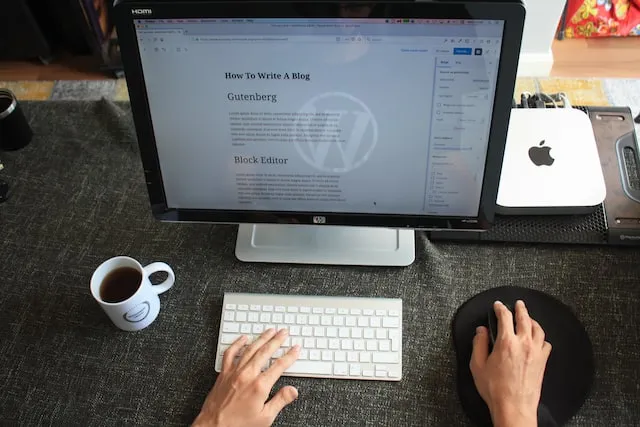
これは大多数の WordPress サイトにとって理想的ですが、訪問者からより多くの情報を取得したい場合があります。 マーケティング戦略を調整できるように、人口統計についてより多くの洞察を得たいとしましょう。 この情報を見つけることで、WordPress ブログにアクセスする人々のニーズによりよく応えることができます。
コメント セクションにカスタム フィールドを追加することは、コメント セクションをよりインタラクティブで興味深いものにするもう 1 つの方法です。 サイトのコメント セクションをフォーラムとして使用して、訪問者に議論を促す情報を求めることができます。 さらに、レビュー担当者が評価を収集する方法を決定した場合は、コメント セクションに星の評価を含めることを希望する場合があります。
WordPressのコメントフォームにカスタムフィールドを追加するには?
WordPress のコメント フォームにカスタム フィールドを追加する最も簡単な方法は、WordPress コメント フィールド プラグインを使用することです。 このプラグインを使用すると、チェックボックス、ラジオ ボタン、ドロップダウン メニューなどのさまざまなオプションを使用してコメント フォームをカスタマイズできます。 最良の部分は、非常にシンプルで簡単に使用できることです。
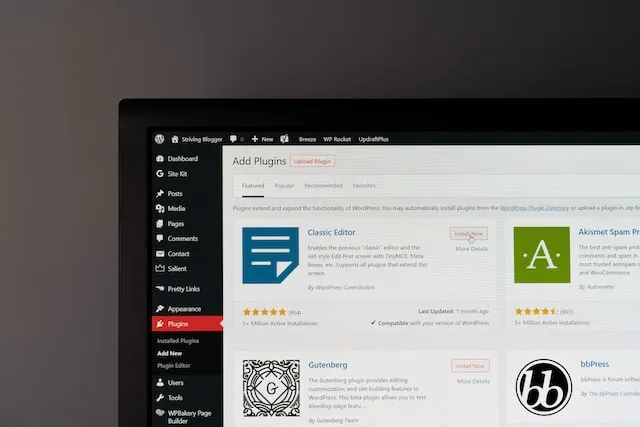
訪問者がコメントを公開すると、コメントのカスタム フィールドに入力されたデータも公開されることに注意してください。 そのため、サイトのカスタム コメント セクションを使用してユーザーの個人情報を収集しないことが重要です。
WordPress コメント フィールド プラグインを使用してコメント フォーム フィールドをカスタマイズする
WordPress コメント フィールド プラグインをインストールして有効にすると、WordPress 管理ダッシュボードからその設定にアクセスできるようになります。 コメント » コメント フィールドに移動するだけで、コメント フォームに新しいフィールドを簡単に追加できます。 「フィールドの追加」オプションをクリックするだけです。
ドロップダウン メニューから任意のフィールドを選択して、任意の種類のフィールドを自分の WordPress コメント フォームに追加できます。 テキストボックス、チェックボックス、ラジオボタンなどのオプションがあります。 追加したいフィールドをクリックすると、設定できるようになります。

コメント フォーム フィールドの構成
最初のステップは、ラベルを作成することです。 これは、サイトのコメント セクションの上に表示され、訪問者に必要な情報を説明します。 「タイトル」ボックスにラベル名を入力するだけです。 タイトルを入力すると、プラグインは即座に「データ名」フィールドを完成させます。
自動化された電子メール アラートなど、他の場所でこのデータを参照する必要がある場合はいつでも、そのデータ名を参照できます。 [データ名] フィールドのテキストを変更して、まったく異なる値を使用することもできます。
次に、「説明」フィールドにテキストを追加して、説明セクションを埋めることができます。 そのため、説明は、訪問者の入力を要求する理由など、カスタム フィールドを詳しく説明するために使用できます。
必要な情報の種類に応じて、使用できる文字数を制限することもできます。 このようにして、WordPress Web サイトのコメント スパムに対抗し、ユーザーに正確な情報を投稿するよう促すことができます。 ユーザーが電話番号などの特定の情報を入力できるようにする場合は、カスタム フィールドに最大値と最小値を設定することもお勧めします。 「最大長」および「最小長」テキストフィールドに値を入力することで、長さを特定の範囲に簡単に制限できます。
WordPress コメントフォームに制限を設ける
WordPress コメント フォームの追加フィールドは、デフォルトですべてのサイト訪問者に表示されます。 一方、カスタム フィールドを特定のユーザー ロールにのみ表示したい場合もあります。 たとえば、WordPress メンバーシップ サイトの場合、カスタム フィールドへのアクセスをログイン ユーザーのみに制限したい場合があります。
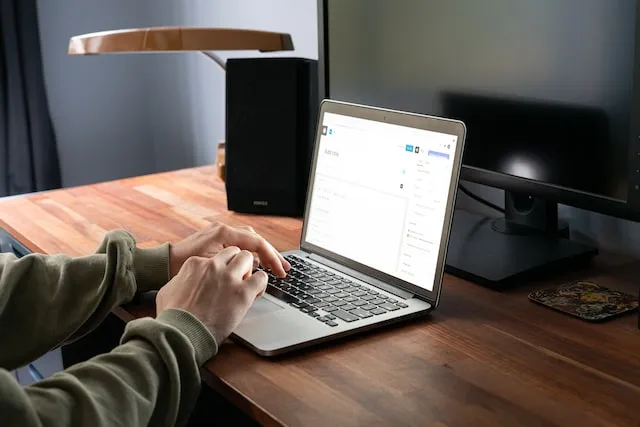
フィールドを制限するには、[可視性] メニューから [メンバーのみ] または [ゲストのみ] を選択して、このフィールドへのアクセスをメンバーのみまたはゲストのみに制限します。 カスタム フィールドへのアクセスを、特定のユーザー ロールに該当するユーザーのみに制限することもできます。 これを行うには、[可視性] ドロップダウン メニューをクリックし、[ロール別] を選択します。 専用の入力領域でユーザーの役割を指定するオプションが追加され、カンマで区切って複数のユーザーの役割を追加できるようになりました。
設定したフィールドに満足したら、[フィールドを保存] をクリックします。 その後、サイトの WordPress コメント フォームで新しいフィールドを表示できるようになります。 いつでも [コメント] » [コメント フィールド] メニューに戻って、カスタム コメント フォーム フィールドを無効にすることができます。 無効にするカスタム フィールドを見つけたら、そのサイドバーをクリックして [オフ] の位置に切り替えます。 「フィールドを保存」をクリックすることを忘れないでください。サイトの WordPress コメント フォームには、追加したカスタム フィールドが含まれなくなります。
結論
これで、WordPress のコメント フォームにカスタム フィールドを簡単に追加できることがわかりました。 もちろん、いつでも WordPress のプロに連絡して、これを処理してもらうことができます。 実際、彼らはさらに多くのことを行います。あなたがビジネスの他の側面に集中できるようにしながら、ウェブサイトが常にスムーズに動作するようにします。 または、単に座ってリラックスすることもできます。 いずれにせよ、それはwin-winです。
